Có nhiều lần trong ngày, chúng ta nhấp chuột phải vào tệp, thư mục, biểu tượng, văn bản đã chọn, v.v. Điều này khiến các tùy chọn menu nhất định xuất hiện mà chúng ta biết với tên menu ngữ cảnh của Windows 10. Theo mặc định, hệ điều hành hiển thị cho chúng ta một số tùy chọn nhất định tùy thuộc vào mục đã chọn, có thể tùy chỉnh menu với các tùy chọn mới. Bây giờ, có thể tại một thời điểm nào đó chúng tôi muốn tắt các tùy chọn menu này để một người dùng nhất định không thể truy cập các tùy chọn này. Nếu bạn thấy mình trong tình huống này, đây là các bước để làm theo vô hiệu hóa menu ngữ cảnh trong Windows 10.
Vô hiệu hóa tùy chọn hệ thống này không phải là nhỏ và chúng ta có thể tìm thấy trong số các cài đặt Windows 10 trên trang cấu hình hoặc trong bảng điều khiển. Do đó, tùy chọn hủy kích hoạt menu ngữ cảnh của Windows 10 là thực hiện thay đổi trong sổ đăng ký hệ thống hoặc sử dụng bất kỳ ứng dụng của bên thứ ba nào được phát triển cho mục đích này.

Vô hiệu hóa menu ngữ cảnh Windows 10 từ registry
Như mọi khi, khi chúng ta sẽ thay đổi sổ đăng ký hệ thống, trước bất cứ điều gì khác, điều được khuyến nghị nhất là tạo một bản sao lưu của nó hoặc tạo một điểm khôi phục để trong trường hợp chúng ta gặp sự cố, chúng ta có thể quay lại để như chúng tôi đã có mọi thứ một cách nhanh chóng.
Khi điều này được thực hiện, đây là các bước cần thực hiện để vô hiệu hóa menu ngữ cảnh trong Windows 10:
- Chúng tôi mở một cửa sổ Run, Win + R.
- Chúng tôi viết regedit và nhấn Enter hoặc OK.
- Khi cửa sổ đăng ký được hiển thị, chúng tôi điều hướng đến HKEY_CURRENT_USERSoftwareMicrosoftWindowsCiverseVersionºPolahoExplorer con đường .
- Bên trong Gói Thử Nghiệm khóa chúng tôi tạo một giá trị DWORD 32 bit mới với tên NoViewContextMenu .
- Chúng tôi đặt giá trị của nó theo hệ thập lục phân thành 1 , có nghĩa là menu ngữ cảnh sẽ không xuất hiện.
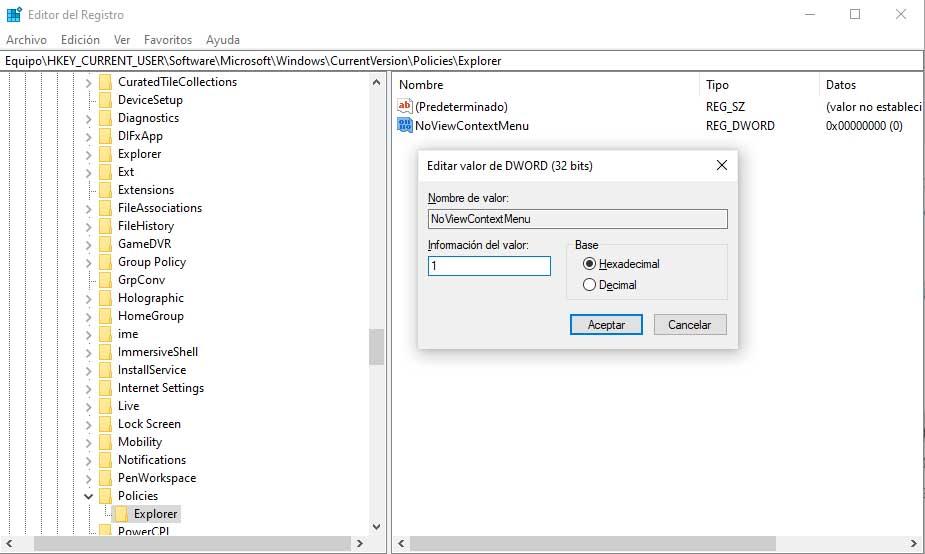
Chúng tôi đóng cửa sổ đăng ký hệ thống và chúng tôi đã có thể kiểm tra xem menu ngữ cảnh có hiển thị hay không khi nhấp vào nút chuột phải. Trong trường hợp nó tiếp tục hiển thị, chúng tôi phải khởi động lại máy tính để những thay đổi được áp dụng chính xác.
Nếu bất cứ lúc nào chúng tôi muốn kích hoạt lại menu ngữ cảnh Windows 10, tất cả những gì chúng tôi phải làm là quay lại sổ đăng ký hệ thống, điều hướng đến đường dẫn được chỉ ra ở trên và thay đổi giá trị của NoViewContextMothy thành 0.
Nếu chúng tôi cũng muốn hủy kích hoạt menu ngữ cảnh trên các ứng dụng của menu Bắt đầu, chúng tôi phải lặp lại các bước được mô tả ở trên nhưng đường dẫn đăng ký mà chúng tôi phải truy cập sẽ là: HKEY_LOCAL_MACHINESOFTWAREPolahoMicrosoftWindowsExplorer. Ở đó chúng ta sẽ phải tạo một giá trị DWORD 32 bit với tên Vô hiệu hóaContextMenunInStart và đặt giá trị của nó là 1 .
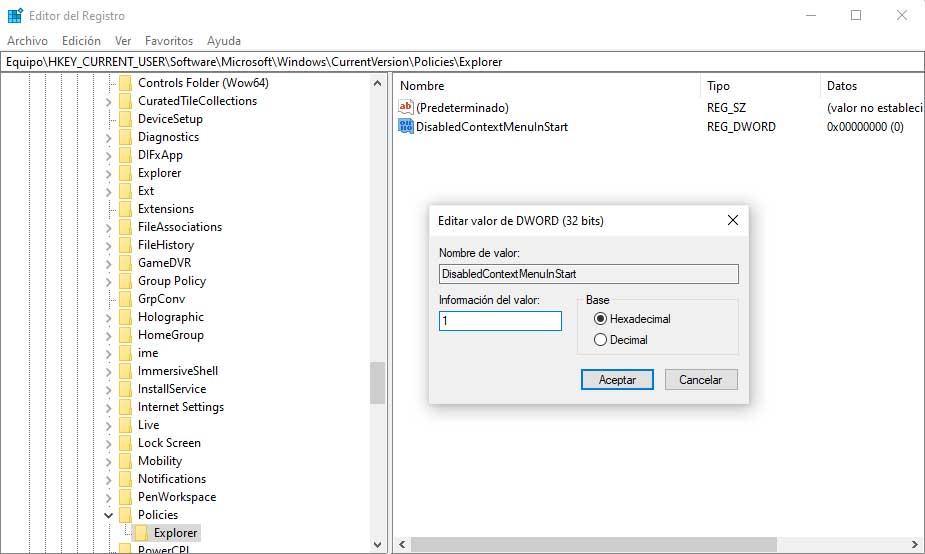
Sử dụng các công cụ của bên thứ ba
Có một số ứng dụng của bên thứ ba đã được thiết kế chính xác để vô hiệu hóa menu ngữ cảnh của Windows 10. Một số ứng dụng phổ biến và được sử dụng là Dễ dàng Context Menu , Bối cảnh Chỉnh sửa or Menu trả tiền .
Người đầu tiên trong số họ, Dễ dàng Context Menu là một phần mềm mà chúng ta có thể tải xuống hoàn toàn miễn phí và đó là một ứng dụng di động. Đó là, nó không yêu cầu cài đặt và chúng ta có thể chạy nó trực tiếp trên bất kỳ máy tính nào để tùy chỉnh các tùy chọn menu ngữ cảnh. Do đó, để vô hiệu hóa hoàn toàn menu ngữ cảnh, tất cả những gì bạn phải làm là vô hiệu hóa tất cả các tùy chọn.
Bối cảnh Chỉnh sửa là một công cụ khác mà chúng tôi có thể tải xuống miễn phí và cho phép chúng tôi hủy kích hoạt menu ngữ cảnh của Windows 10. Cụ thể, nó cung cấp các tùy chọn để thêm hoặc xóa tùy chọn menu, cũng như kích hoạt các lệnh cho một loại tệp nhất định.
Ngoài ra, thẻ cào Menu trả tiền là một lựa chọn khác. Nó có một giao diện rất dễ sử dụng, nó cũng miễn phí và với thực tế đơn giản là bỏ chọn tất cả các tùy chọn, chúng sẽ biến mất khỏi menu ngữ cảnh mà không có biến chứng gì thêm.
Từ chính sách nhóm Windows 10
Đối với những người dùng có phiên bản của microsoft hệ điều hành có Group Policy Editor, họ cũng có thể hủy kích hoạt menu ngữ cảnh của Windows 10 như sau:
- Chúng tôi mở một cửa sổ Windows Run, Win + R.
- Chúng tôi viết gpedit.msc và nhấn Enter hoặc OK.
- Chúng tôi điều hướng đến tùy chọn Cấu hình người dùng> Mẫu quản trị> Cấu phần Windows> Windows Explorer trong biên tập viên.
- Trong khung bên phải, chúng tôi tìm kiếm lệnh xóa hoặc xóa menu ngữ cảnh mặc định của trình duyệt.
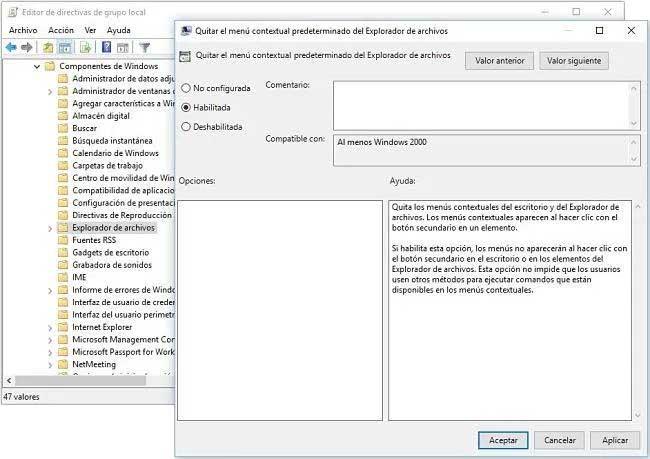
- Chúng tôi nhấp đúp vào nó hoặc nhấp chuột phải vào> Chỉnh sửa.
- Chúng tôi chọn Kích hoạt hoặc kích hoạt tùy chọn.
- Nhấp vào Chấp nhận và áp dụng để lưu các thay đổi.
Điều này sẽ khiến menu ngữ cảnh Windows 10 bị vô hiệu hóa và không được hiển thị khi bạn nhấp chuột phải. Nếu bất cứ lúc nào chúng tôi muốn kích hoạt lại, tất cả những gì chúng tôi phải làm là làm theo các bước tương tự mà chúng tôi vừa chỉ ra và thay đổi giá trị của trực tiếp thành Vô hiệu hóa hoặc Vô hiệu hóa.
